для тех, кто ищет курсы:
Войти в аккаунт
Регистрация физлиц временно не производится
Если вы организация, проводящая курсы, то регистрация происходит по этой ссылке.
Уроки по программе ZOOM для начинающих: бесплатные видео для самостоятельного обучения
Разработка американской компании для проведения видеоконференций, онлайн-уроков и вебинаров сегодня у всех на слуху. Сервисом активно пользуются студенты, сотрудники компаний и слушатели различных курсов по всему миру. Дистанционное обучение, а также рабочие сессии и совещания в наше время стали нормой. Поэтому владеть навыками работы в с программой полезно, а иногда жизненно необходимо каждому пользователю.

Видео уроки помогут освоить ZOOM с нуля в считанные часы: установить на компьютер, ноут или телефон, настроить учетную запись, создать собственную конференцию или подключиться к общей комнате.
Zoom для учеников с КОМПЬЮТЕРА или НОУТБУКА (c) Софья Хаяйнен
Возможности
Разработка совмещает возможности вебинарной комнаты и мессенджера. Встречи по работе и учебе проходят в режиме реального времени. Существует два пакета, отличающихся функционалом: бесплатный и платный. Первого вполне хватает для нужд коллективных (до 100 человек) и индивидуальных (два человека) онлайн встреч.
Время коллективного видеозвонка ограничено 40 минутами, индивидуального – безлимит. В процессе можно обмениваться сообщениями, файлами, видео, демонстрировать экран и презентации.
Регистрация
Процедура регистрации стандартна.
- В поисковой строке вбиваем запрос «zoom» и заходим на официальную страницу.
- Нажимаем на кнопку бесплатной регистрации.
- Регистрируемся через e-mail или аккаунт в Facebook.
- Открываем почту и подтверждаем регистрацию кликом по ссылке.
- Заполняем личные данные (имя, фамилия, пароль) и жмем «продолжить».
Скачивание и установка
После регистрации рекомендуется скачать программу на свое устроцство(компьютер, телефон, планшет и т.д.). Пользоваться зумом можно и с сайта, но первый вариант удобнее. Во-первых, будут приходить сообщения в чат, во-вторых, входящие вызовы на конференцию. Скачать можно из центра загрузок, затем установить, запустить и зайти под зарегистрированным логином и паролем.
Как пользоваться на смартфоне
Софт поддерживает установку на android и ios. В обоих случаях потребуется сначала скачать ZOOM из магазина приложений. После открытия установленного приложения на телефоне будет предложено два варианта: «зарегистрироваться» или «войти». Первый – если нет учетной записи, второй – если регистрация проходила ранее с компьютера или другого устройства.
Как вести занятия в зум
Первым делом необходимо отрегулировать и проверить камеру и микрофон. На левой панели страницы настроек есть соответствующие разделы – видео и звук. В первой вкладке рекомендуется выбрать следующие параметры – встроенная или внешняя веб-камера, режим HD и «подправить внешний вид». Во вкладке «звук» понадобится проверить подключение микрофона и настроить громкость (или поставить галочку напротив «автоматически регулировать громкость»).
Программа ZOOM на компьютер: скачать на русском и как пользоваться [Инструкция]
Как работает видеоконференция
Создание собственной конференции проходит буквально в один-два клика. Либо с главной стартовой страницы, либо со вкладки «конференции» на внешней панели. Трансляция по умолчанию начнется с включенными звуком и камерой. В процессе можно сколько угодно раз отключать и включать видео и аудио. Все управление интуитивно просто, с помощью нижней и боковой панелей.
Групповой урок
Если пользователь является участником чужой трансляции, ему приходит приглашение в виде ссылки. Попасть на урок можно просто нажав на ссылку. Если пользователь наоборот является организатором онлайн встречи, то должен предварительно выслать уведомления участникам, скопировав ссылку созданной конференции или пригласив из списка контактов.
Функция демонстрации экрана
В процессе трансляции каждый участник имеет возможность показать остальным собственный экран (рабочий стол, фото-видео или браузер). С помощью кнопки демонстрации экрана можно сымитировать классную доску, на которой удобно вести записи, как на флипчарте. Все возможности технического оснащения урока вмещает всего одна кнопка – просто и удобно.
Как показать презентацию
Презентации на сегодня самый популярный и действенный инструмент при проведении лекций. Наглядность в разы увеличивает шансы понять и запомнить материал. Показывать презентации могут администраторы и зрители. Главное предварительно проверить, открываются ли слайды на компьютере, с которого планируется демонстрировать. Кстати, не обязательно хранить файл в памяти устройства.
Показывать презентацию прямо из облачного хранилища (например, гугл-диска) тоже возможно.
Виртуальный фон
Если хочется вести урок с морского побережья, но нет возможности, можно заменить фон. Вместо настенного ковра – пляж и пальмы. Достаточно расположиться на однотонном фоне в собственной квартире, в идеале раздобыть хромакей (зеленое полотно). Затем на нижней панели конференции разворачиваем меню возле вкладки видео и выбираем виртуальный фон из предложенных –хоть тропические заросли, хоть космические пейзажи.
ZOOM изначально был придуман для корпоративных нужд, поэтому имеет опции адресной книги, создания групп и каналов для обмена информацией по теме. По желанию в сети легко найти больше инструкций с дополнительными функциями и лайфхаками по пользованию программой, кроме описанных в статье.
Источник: vse-kursy.com
70 основных горячих клавиш в программе Zoom: для Windows и macOS
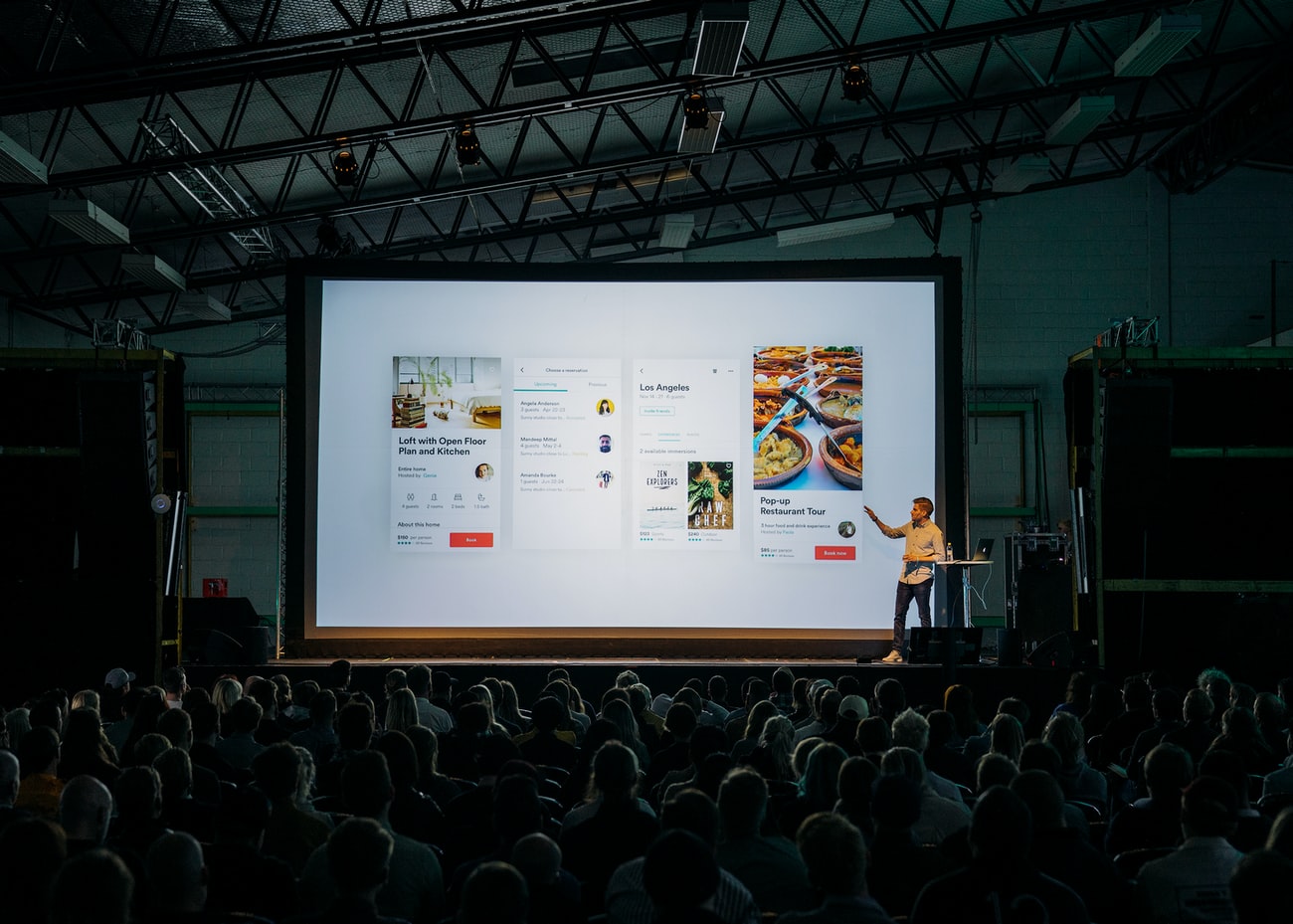
В условиях глобального карантина многие перешли на удаленный режим – работа, учеба. Актуальными стали видеоконференции и онлайн-уроки. Очень востребованным оказался сервис Zoom. Достоинства: отличная связь, возможность общаться со всеми вместе и с каждым участником отдельно, удобная интерактивная доска.
Вместе с тем пользователи не всегда знают, как настроить Zoom «под себя» и упростить его управление.
Настройка горячих клавиш
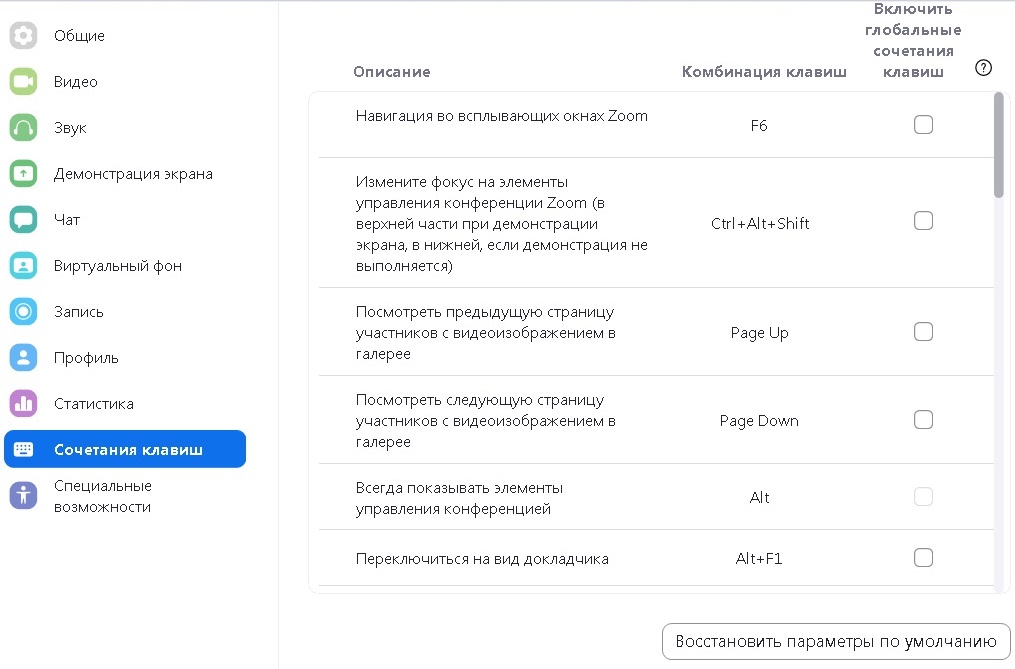
Windows или Mac: шестеренка Настройки в правом верхнем углу. Linux: клик по значку своего профиля > Меню настроек > Сочетания клавиш. Их можно менять и во время конференции, а также полностью отключить. Чтобы вернуть первоначальные настройки, нажмите Восстановить значения по умолчанию.
Windows
Навигация
- F6: перемещение между окнами в Zoom
- Ctrl+Alt+Shift: переместить фокус на элементы управления конференции
- Page Up: предыдущие видеопотоки в Галерее
- Page Down: следующее видеопотоки в Галерее
- Alt+I: открыть меню приглашения
- Ctrl+Tab: следующая вкладка (вправо)
- Ctrl + Shift+Tab: предыдущая вкладка (влево)
- Ctrl+Up: предыдущий чат
- Ctrl+Down: следующий чат
- Ctrl+T: перейти в чат
- Ctrl+W: закрыть текущий чат
Интерфейс
- Alt+F: полноэкранный режим (вход/выход)
- Alt: всегда показывать панель управления встречей – вкл/выкл
- Alt+H: панель чата (показать/свернуть)
- Alt+U: панель участников (показать/свернуть)
- Alt+F1: переключение на активного участника
- Alt+F2: просмотр видео в Галерее во время видеоконференции
- Alt+F4: закрыть текущее окно
Управление
- Alt+V: переключение видео (вкл/выкл)
- Alt+A: со звуком/без звука (вкл/выкл)
- Alt+N: переключение веб-камеры
- Alt+Y: поднять/опустить руку
- Alt+M: звук только для организатора (вкл/выкл)
- Alt+Shift+S: показать/скрыть окна и приложения, доступные для демонстрации (запуск / остановка нового общего экрана)
- Alt+S: демонстрация окна общего экрана (вкл/выкл)
Запись
- Alt+P: запись (пауза/возобновление)
- Alt+C: облачная запись (вкл/выкл)
- Alt + Shift+T: скриншот
- Alt+R: вкл/выкл локальную запись на компьютер
- Ctrl+F: поиск
macOS
Навигация
- Cmd+J: запланировать конференцию (присоединиться к ней)
- Cmd + Ctrl+V: начало видеовстречи
- Cmd + Ctrl+S: общий доступ к экрану
- Cmd+Shift+W: переключится на вид докладчика и галереи
- Cmd+I: меню приглашения (открыть)
- Ctrl+P: предыдущее видео в Галерее
- Ctrl+N: следующее видео в Галерее
Интерфейс
- Cmd+Shift+F: полноэкранный режим (вкл/выкл)
- Cmd+U: панель участников (вкл/выкл)
- Cmd+Shift+H: панель чата в конференции
- Ctrl+: всегда показывать панель управления встречей – вкл/выкл
- Ctrl+Opt+Cmd+H: панель управления встречей (вкл/выкл)
- Cmd+Shift+M: свернуть окно
Управление
- Cmd+Shift+V: переключение видео (вкл/выкл)
- Cmd+Shift+A: со звуком/без звука
- Cmd+L: портретная/альбомная ориентация
- Cmd+Shift+S: переключение общего доступа к экрану (вкл/выкл
- Cmd+Shift T: общий доступ к экрану (пауза/возобновление)
- Cmd + Shift+N: переключить камеру
- Ctrl+T: переключите вкладку
- Cmd + Ctrl+M: отключение звука для всех, кроме организатора:
- Cmd + Ctrl+U: включение звука для всем
- Space: перейти к разговору
- Opt+Y: поднять/опустить руку
- Ctrl + Shift+R: включение дистанционное управление
- Ctrl + Shift+G: отключение дистанционного управления
- Cmd+W: закрыть окно, закончить или выйти из конференции
Документация
- Cmd + Shift+P: пауза записи
- Cmd + Shift+C: начать запись в облако
- Cmd+T: скриншот
- Cmd + Shift+R: начать запись на компьютер
iPad
- Command + Shift+V: видео (вкл/выкл)
- Command + Shift+A: со звуком/без звука
- Command + Shift+H: чат (вкл/выкл)
- Command+U: панель управления участников встречи (вкл/выкл)
- Command + W: закрыть переднее окно
- Command+ Shift+H: включение/выключение чата:
- Command+U: переключение панели управления участниками (вкл/выкл)
- Command+ Shift+M: уменьшить окно конференции
- Command+W: закрыть первое окно
Важно: на iPad хоткеи предустановлены без возможности редактуры. Полный список: Настройки>Комбинации клавиш
Больше подробностей на https://zoom.us/
Обложка: фото: Teemu Paananen / unsplash.com
Источник: 1gai.ru
7 полезных функций Zoom, о которых вы могли не знать
Сессионные залы, виртуальная доска, трансляция звука компьютера и другие возможности для тех, кто учит в онлайне.


Фото: Girts Ragelis / Shutterstock
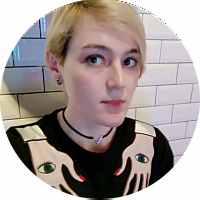
Наталья Скорнякова
Редактор направления «Образование» Skillbox Media.
Zoom за последние два года стал привычным инструментом благодаря простоте в освоении, мультиплатформенности и широкому набору функций. Однако некоторые полезные возможности программы скрываются в глубине настроек, к тому же разработчики регулярно выпускают обновления. И если вы до этого использовали программу только для обычных видеозвонков и впервые организуете там вебинар, о ряде функций вы могли просто не знать.